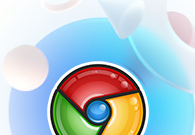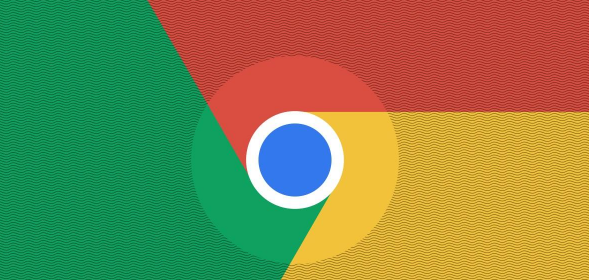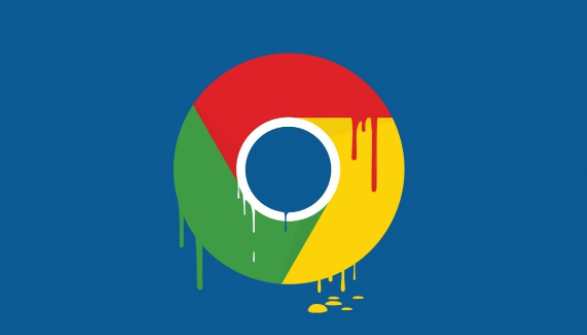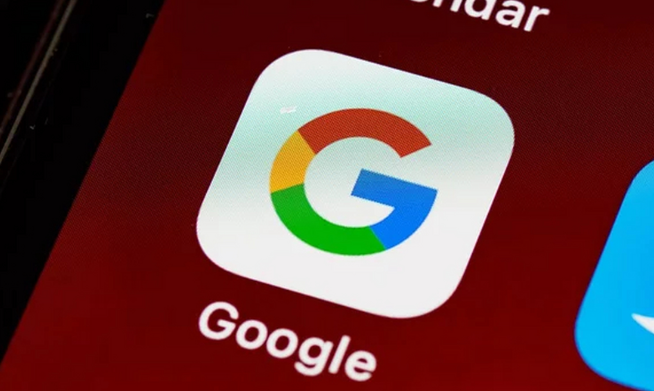详情介绍
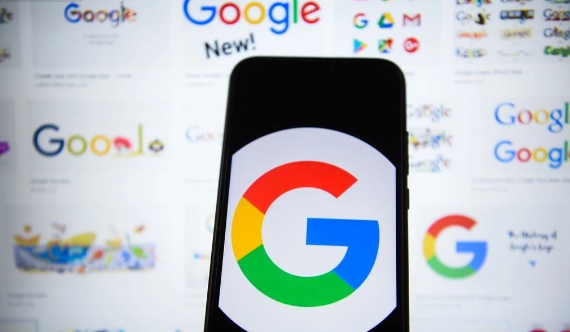
1. 更新浏览器和插件:定期检查并更新Chrome浏览器到最新版本,因为新版本通常会修复旧版本中的兼容性问题。同时,确保插件也是最新版本,因为开发者可能已经对插件进行了更新以解决兼容性问题。打开Chrome浏览器,点击右上角的三个点菜单图标,选择“帮助”>“关于 Google Chrome”,可以查看并更新浏览器。对于插件,可以在Chrome的扩展程序页面中检查是否有更新提示,或者直接访问Chrome网上应用店,搜索相关插件并更新到最新版本。
2. 调整浏览器设置:在Chrome浏览器的设置中,可以尝试调整一些与安全和隐私相关的设置。例如,将安全浏览级别调低(但这种方法不推荐,因为可能会降低浏览器的安全性),或者关闭“增强型保护”的选项,以允许特定插件运行。另外,还可以在Chrome的设置页面中,找到相关的实验室功能或标志设置(如chrome://flags/),启用运行所有Flash插件的选项,然后重启浏览器,看是否能解决不兼容问题。
3. 禁用冲突插件或主题:如果怀疑某个插件或主题与当前的主题或插件不兼容,可以尝试禁用它们。在Chrome的扩展程序页面中,找到对应的插件或主题,点击“禁用”按钮。然后逐个启用插件或主题,观察是否还会出现不兼容的情况,以确定是哪个插件或主题导致了问题。如果是多个插件之间存在冲突,可以逐一禁用插件,每次禁用一个后测试浏览器的兼容性,直到找到冲突的插件。
4. 重新安装插件和主题:有时插件或主题的文件可能损坏,导致不兼容。可以尝试卸载后重新安装插件和主题。在Chrome的扩展程序页面中,点击要卸载的插件或主题旁边的“删除”按钮,然后重新从Chrome网上应用店下载并安装。
5. 使用其他浏览器或插件替代方案:如果以上方法都无法解决问题,可以考虑使用其他浏览器,看是否存在相同的不兼容问题。如果只是在特定插件上出现问题,也可以尝试寻找类似的替代插件,看是否能在不影响使用的情况下解决兼容性问题。